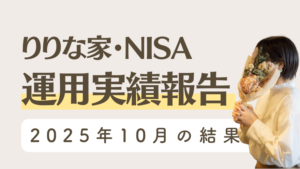本記事では、楽天証券で新NISA口座を開設する方法を画像付きで解説しています。



楽天証券は、楽天経済圏を使っている(これから使う)人&どこを使うか迷っていて決められない人におすすめです!
楽天証券で口座開設をしたいけど、やり方や手順がいまいち分からない…という方は、ぜひ本記事を参考にしてみてくださいね。
この記事を書いた人


りりな
- 結婚5年で資産3,000万円を達成。投資診断士/資産運用検定2級を取得。
- 日本テレビ「DayDay」、フジテレビ「Mr.サンデー」/テレビ朝日「なっ得!マネーの先生」等へ出演。
- Instagramフォロワー数29.4万人超。主婦にやさしい家計管理×投資情報を発信中。
- SBI証券・マネーフォワードのセミナーや資産運用EXPO、大学の講義等へ講師として登壇。ほか、各証券会社メディア・雑誌・ラジオ番組など多方面へも出演。
- 著書「主婦にやさしいお金の増やし方BOOK」累計5万部を突破!
この記事を書いている私は、投資歴7年以上です!失敗も経験しながら、主婦でもできる堅実な資産運用をしています!将来になんとなく不安がある・・と言うあなたに、分かりやすく資産運用の方法をお伝えしますね!
【画像あり】楽天証券・新NISA口座の開設の手順
それでは早速、楽天証券で新NISA口座を開設する方法と手順をご紹介します。
本記事を見ながら進めていけば迷わず口座開設時申請ができるようになっています。迷ってしまった時はぜひこの画面を開きながら進めてみてください。
①メールアドレスを登録
まずは、楽天証券公式サイトから口座開設のためのメールアドレス登録を行います。


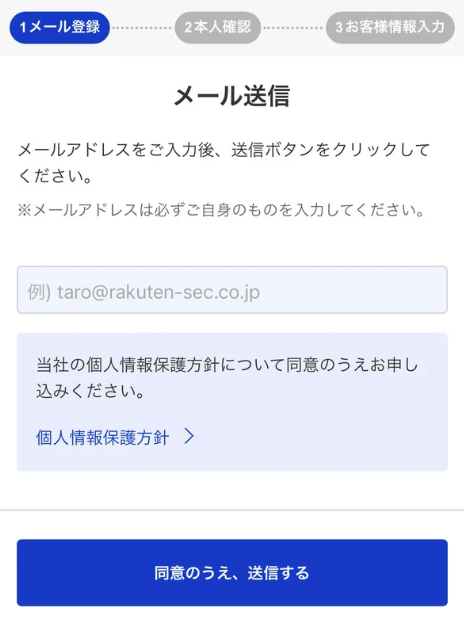
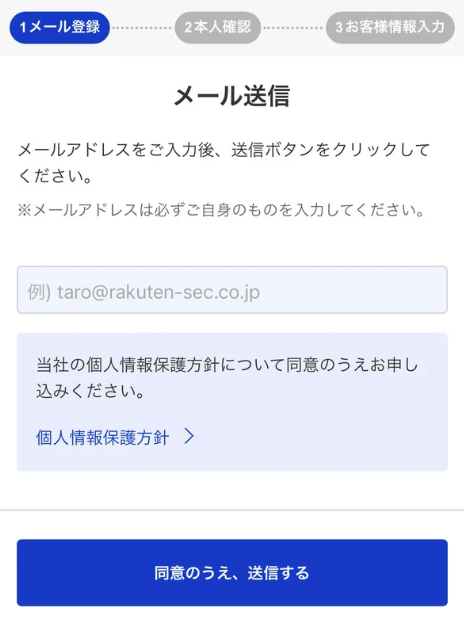
届いたメールの中にあるリンクをタップし、認証を完了させてください。
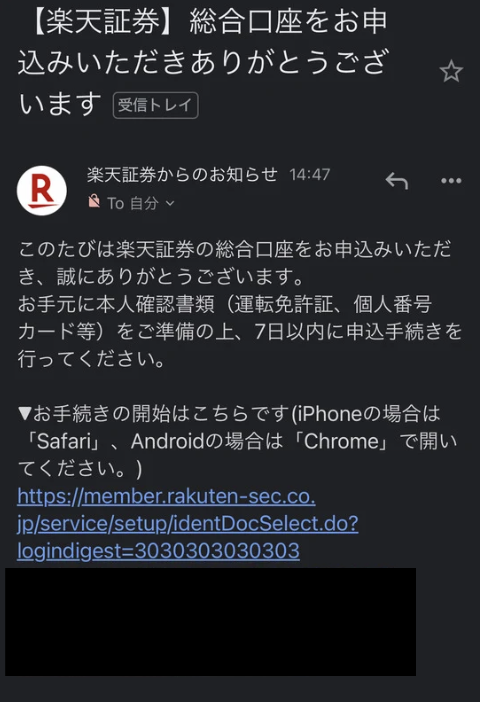
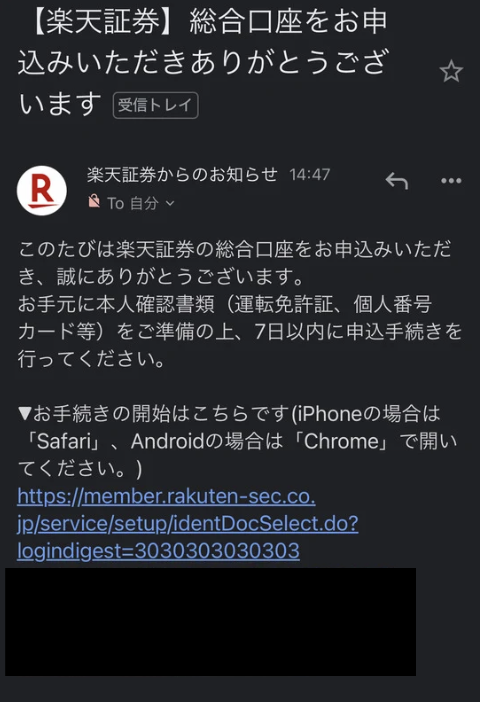
タップをすると国籍選択画面が表示されます。
当てはまる方を選択してください。
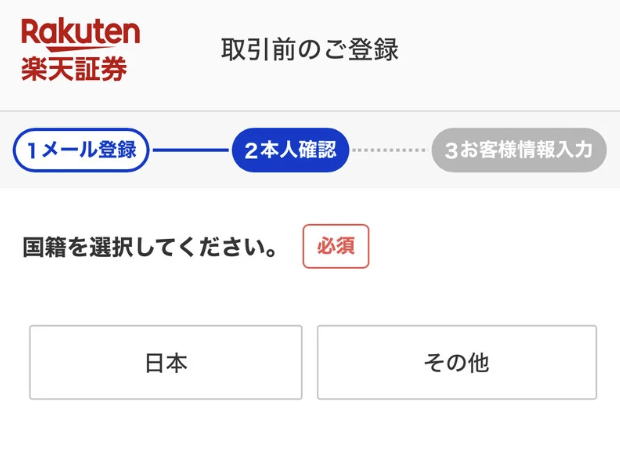
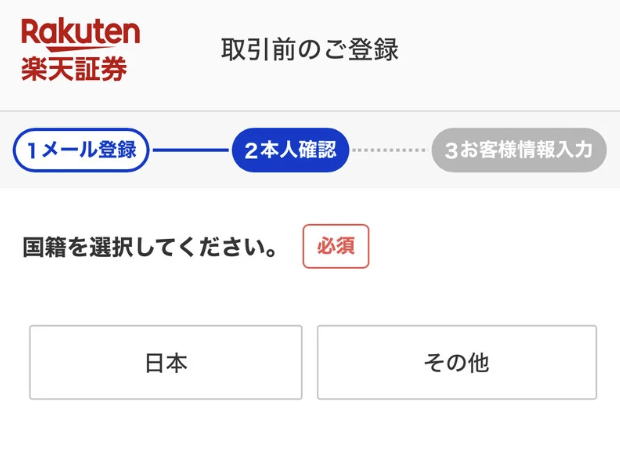
②本人確認をする
そのまま本人確認に進みます。
提出する書類を選択します。
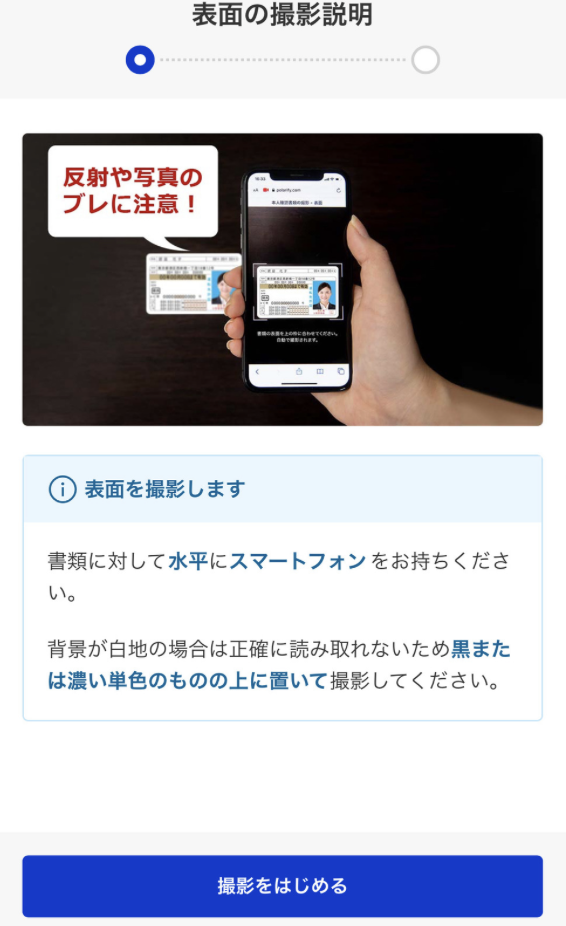
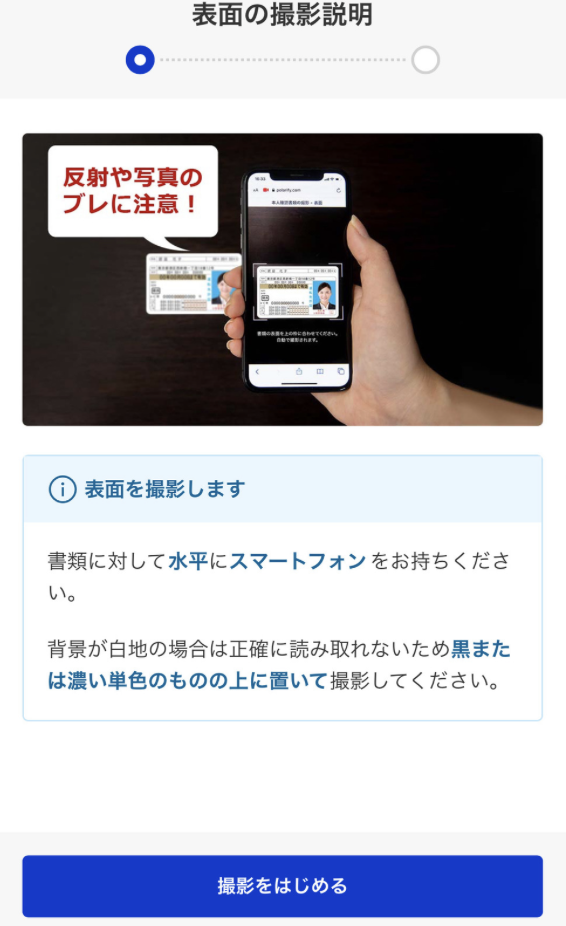
手順の説明を確認したのち
- 本人確認書類の撮影
- 本人認証のための撮影
が始まります。



画面に手順とガイドが表示されますので、指示に従って進められればOKです♪
【本人確認時の注意】
苗字や現住所などが本人確認書類と違うと、本人確認を進めることができません。申請前に確認しておきましょう。
③登録情報の入力
お客様情報(登録する本人の情報)の入力に移ります。
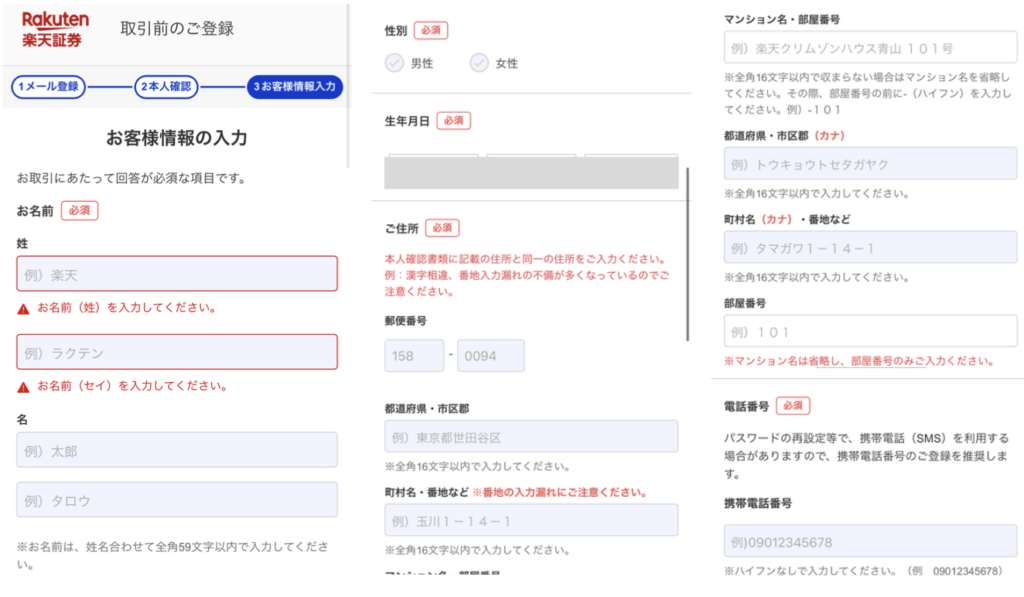
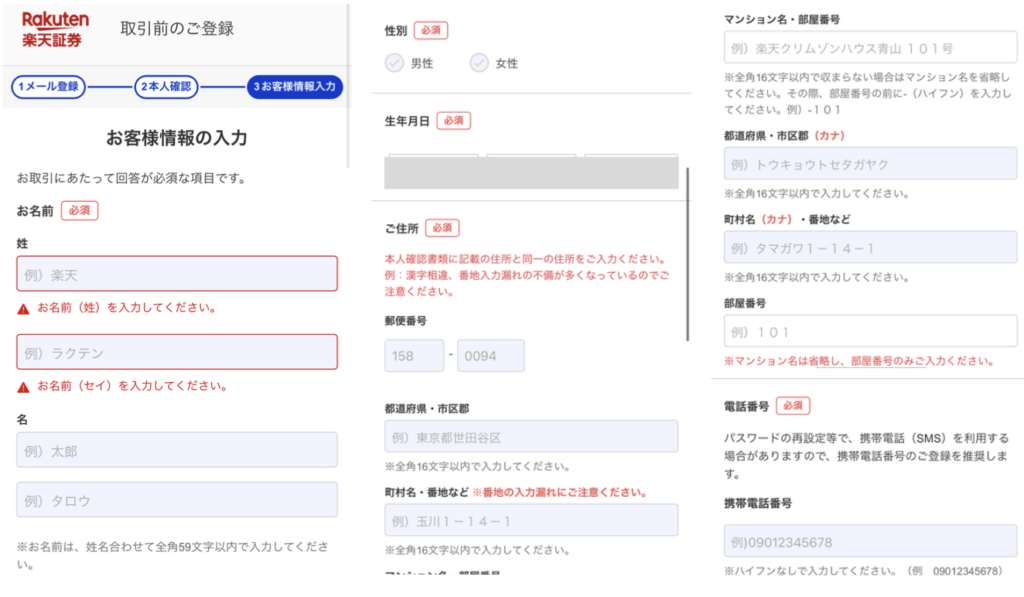
氏名・住所・電話番号など基本的な情報の入力になりますので、表示されている内容に従って進めてください。
「確定申告が不要」(特定口座・源泉徴収あり)が便利です。
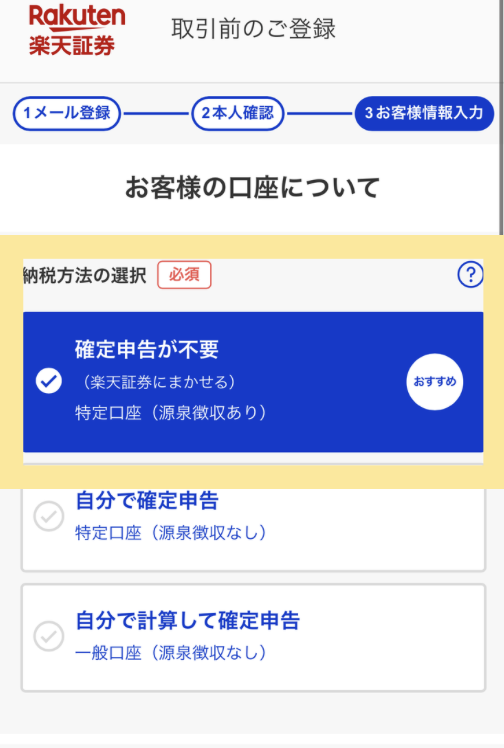
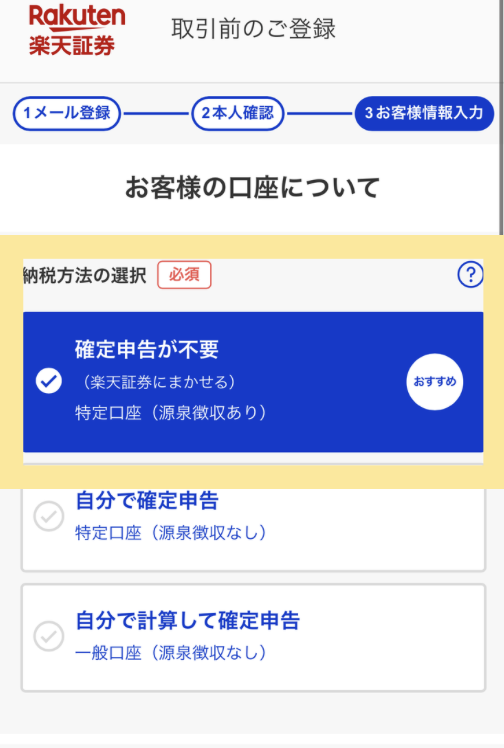
「開設する」「初めて開設する」を選択します。
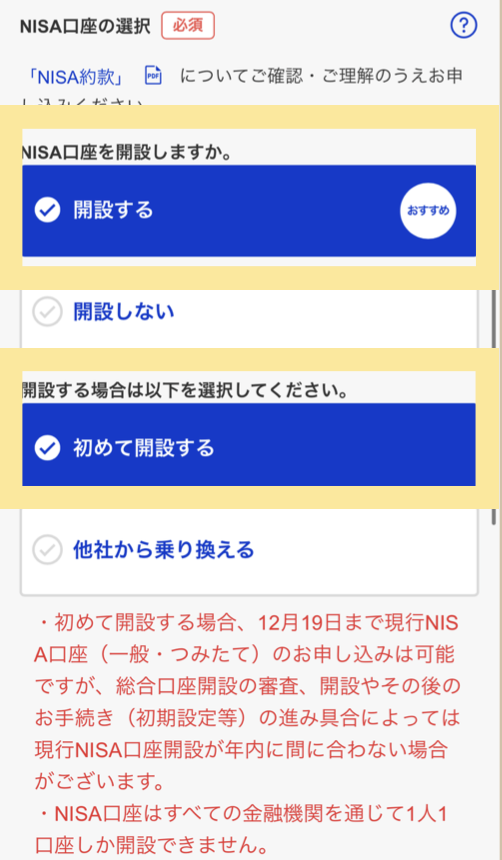
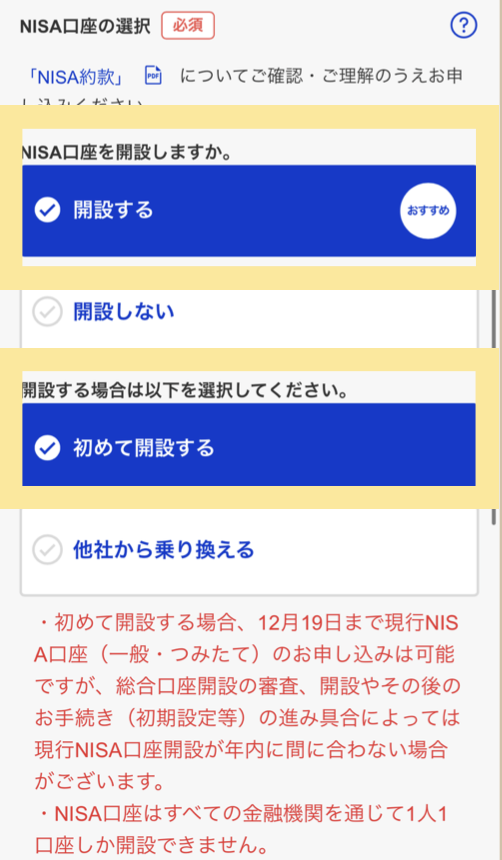
過去、別の証券会社で新NISA口座を開設したことがある方は「NISA口座の切り替え手続き」が必要になります。
別途書類が必要になりますので、手順を確認して手続きを進めましょう。
切り替え方法はこちら



楽天銀行と楽天証券は「マネーブリッジ」という連携をするとお得に&使いやすくなります!
楽天カードは投資でポイントが貯まるので、どちらも作っておくのがおすすめです。
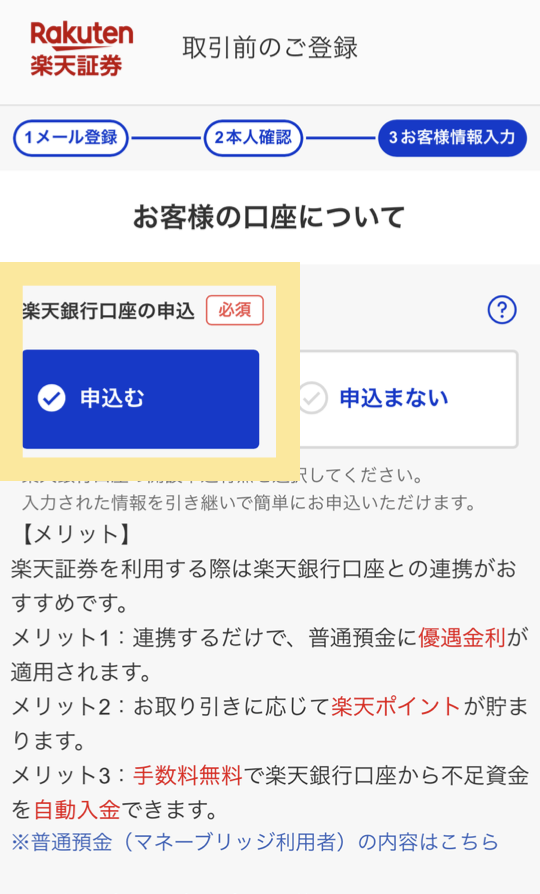
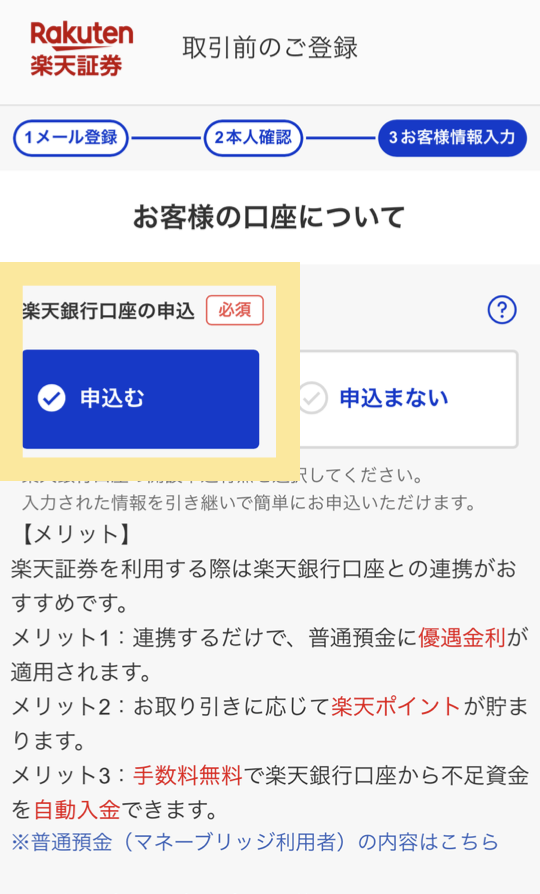
iDeCoや信用口座・FX口座の案内も出てきますので、必要に応じて選択をしてください。
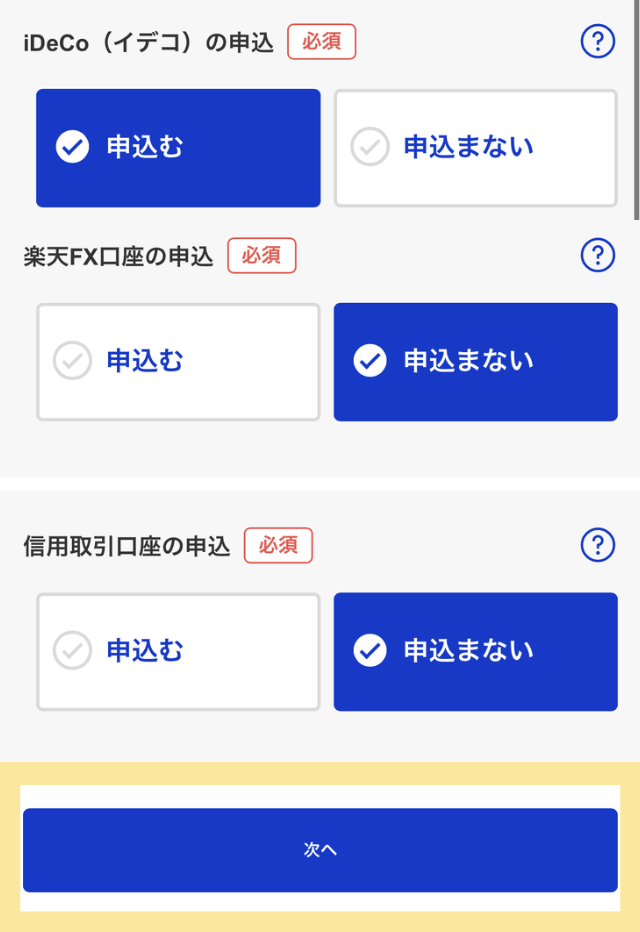
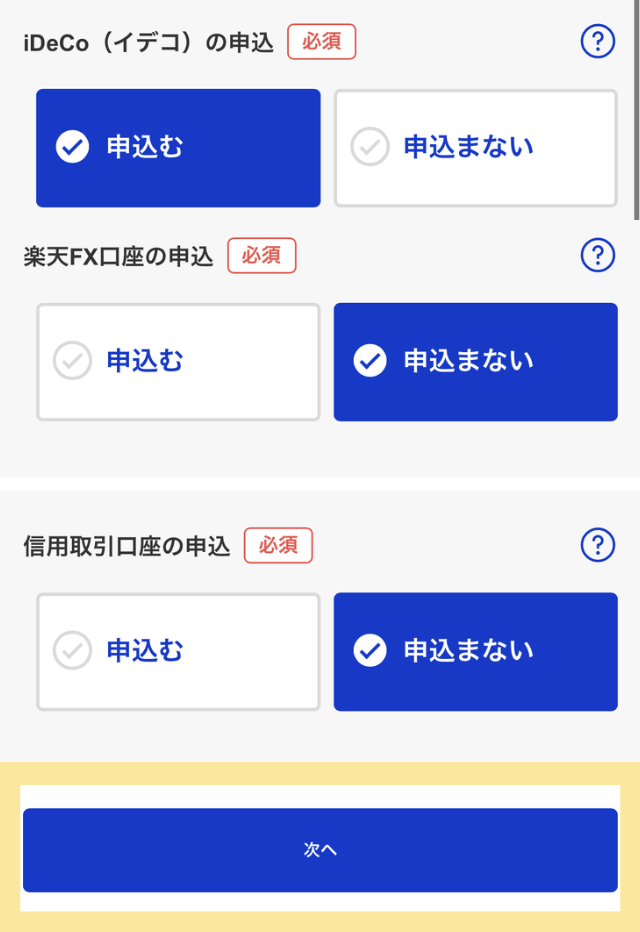
ログインPW設定をします。
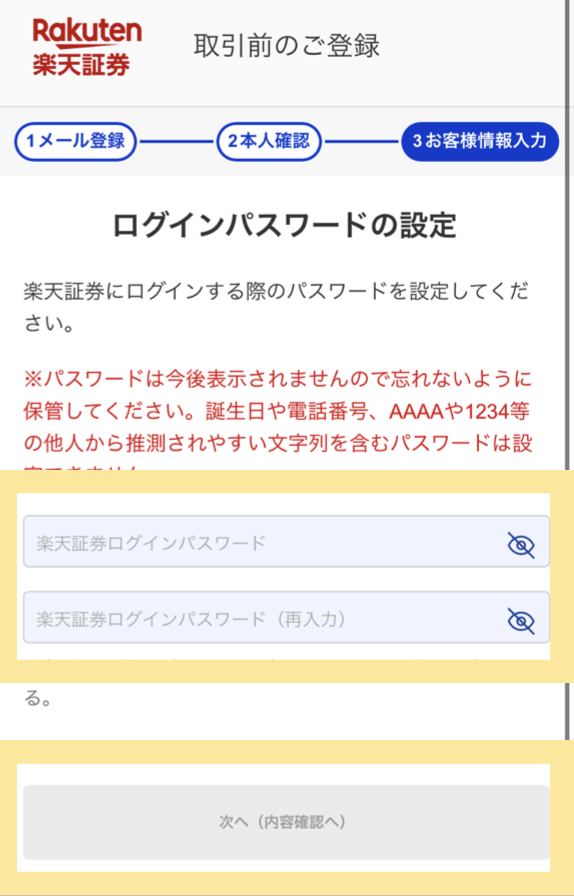
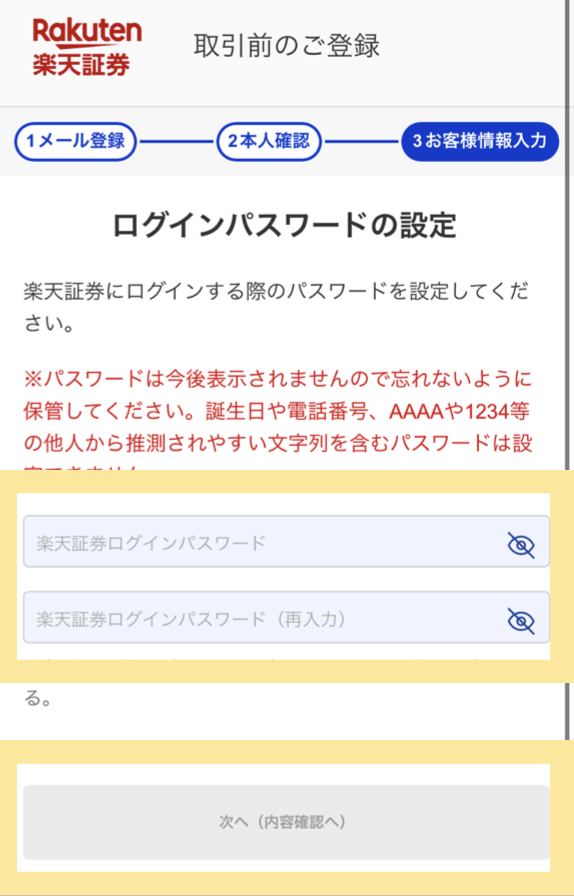
重要事項への同意をします。
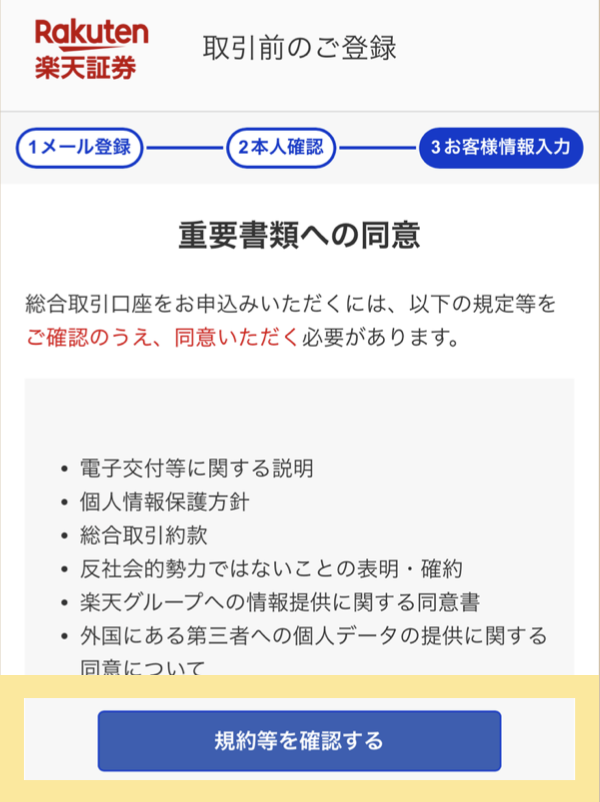
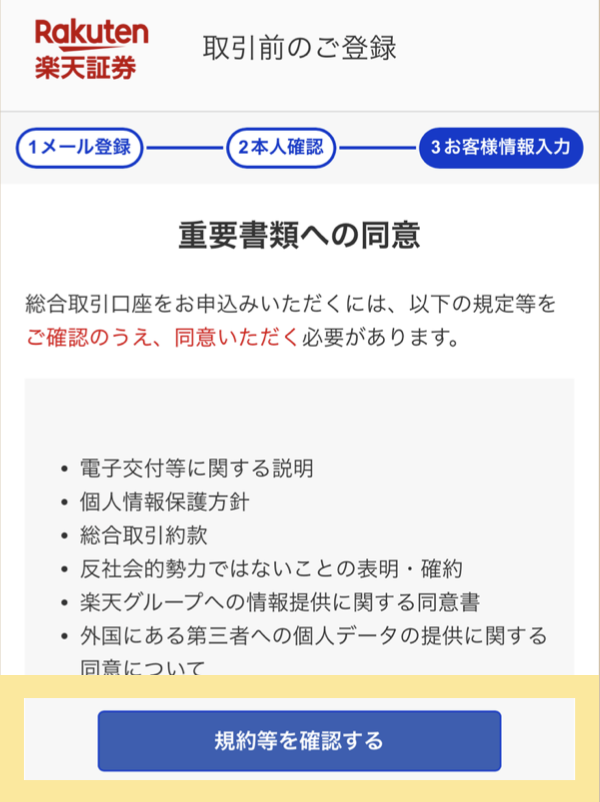
ここで設定したPWは、後日ログインをする際に必要です!
最後に入力内容を確認・送信すれば、口座開設の「申請」が完了です!
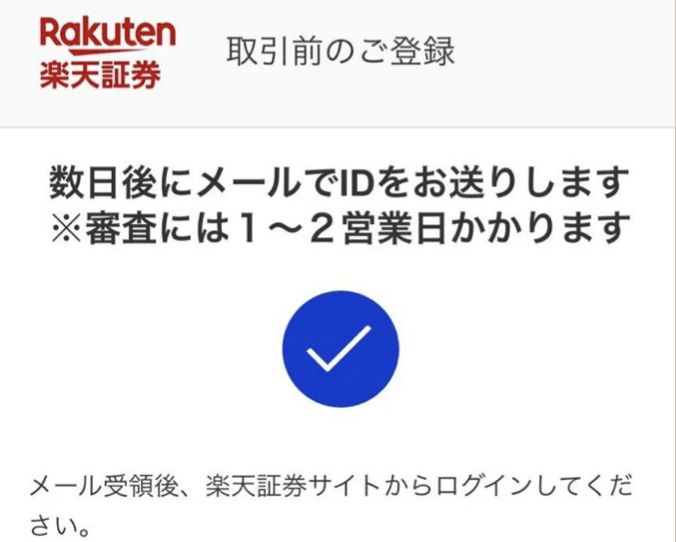
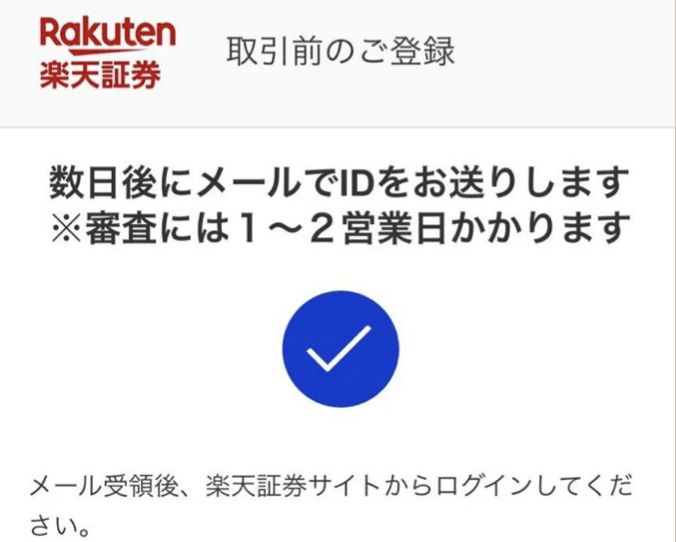



1〜2営業日で審査が終わって、楽天証券の口座開設が完了するよ。
④ログイン初期設定
1〜2営業日で口座開設申請の審査が完了すると、登録したメールアドレス宛に「ログインID」が記載されたメールが届きます。
ログインIDと、口座開設申請時に設定したPWを使ってマイページへログインしてください。
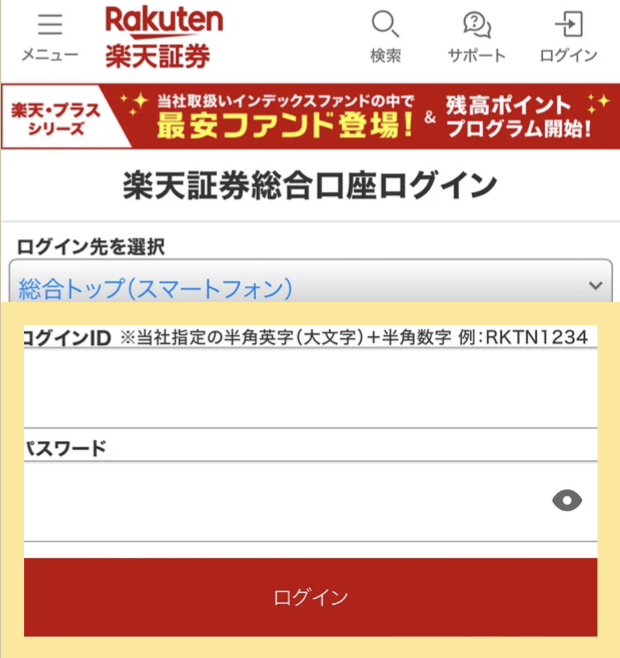
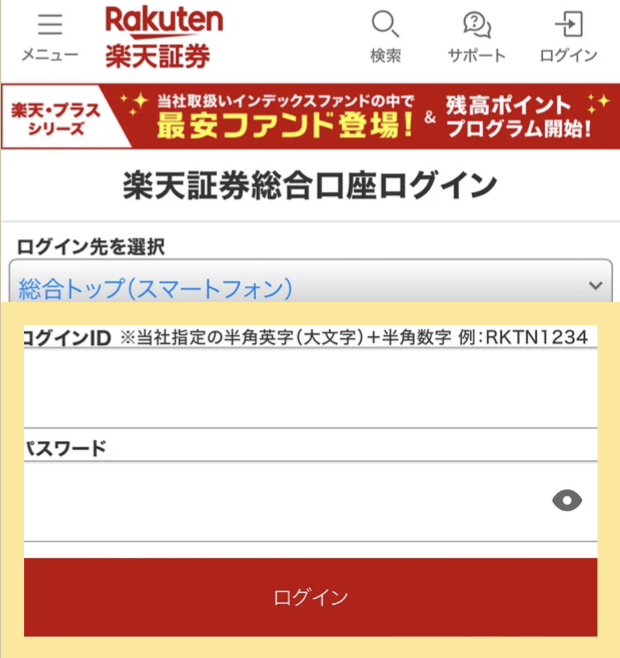
取引時に利用する暗証番号を設定します。
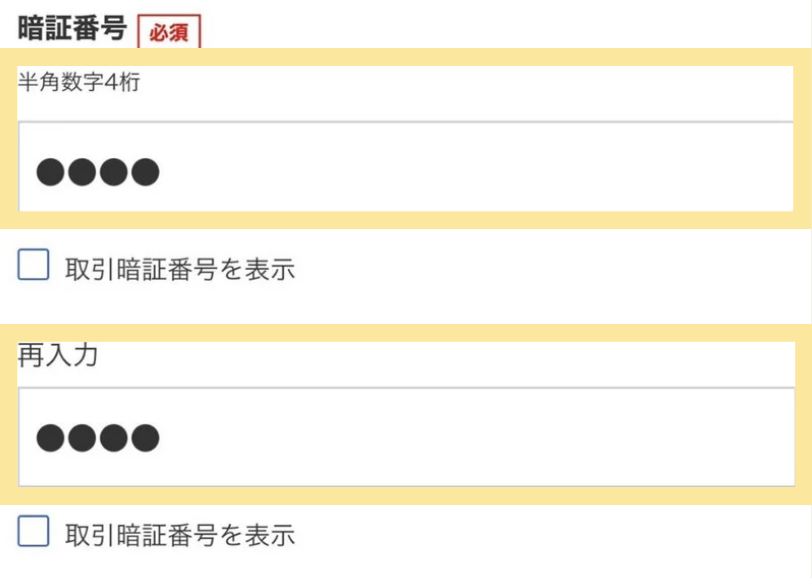
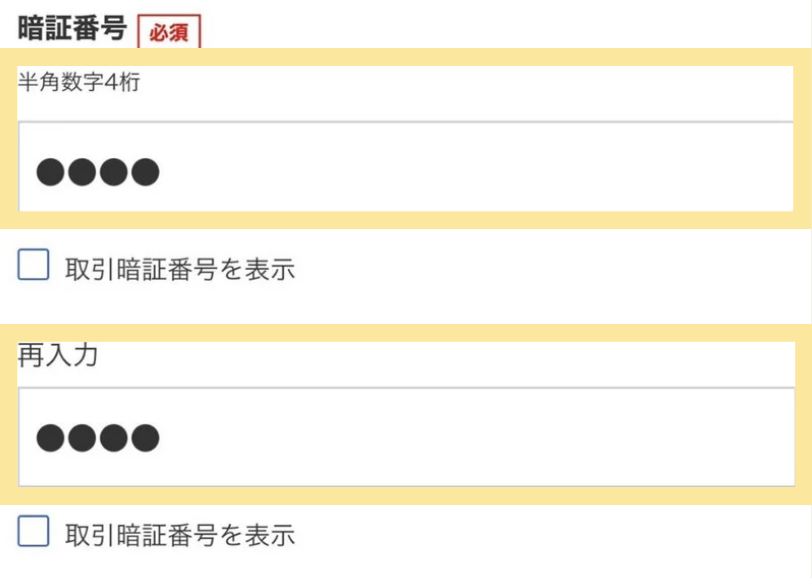
ここで入力した暗証番号は、ログイン時ではなく「取引をするとき」(株の購入や投資信託の積立設定など)に利用します。
忘れないようにメモしておくことをおすすめします。
投資の目的や経験などについて回答をします。
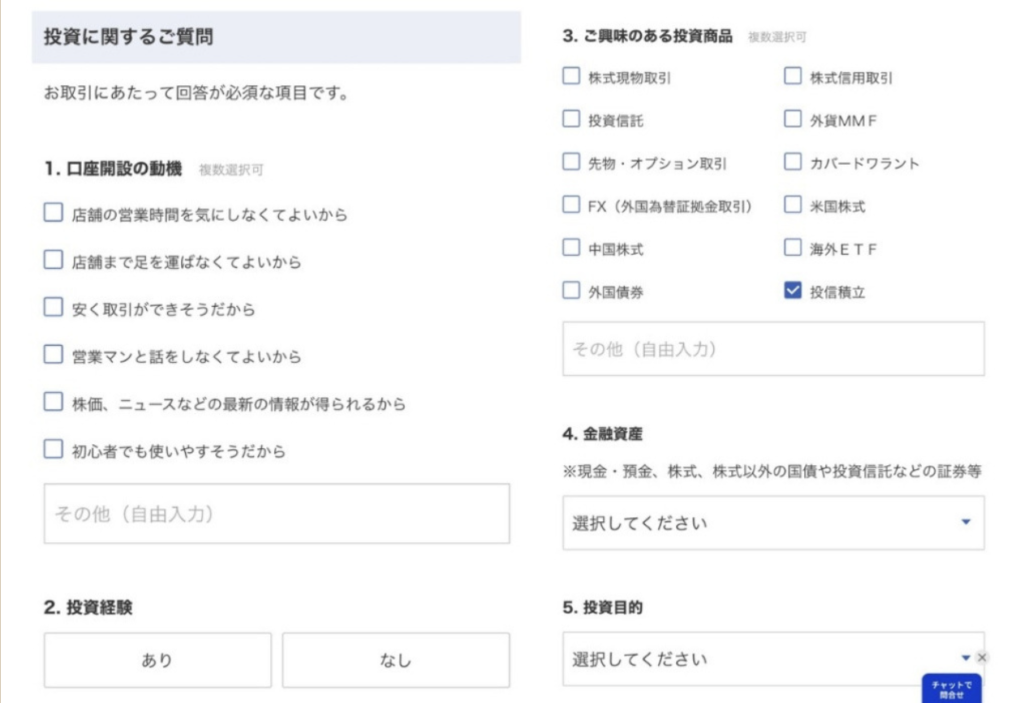
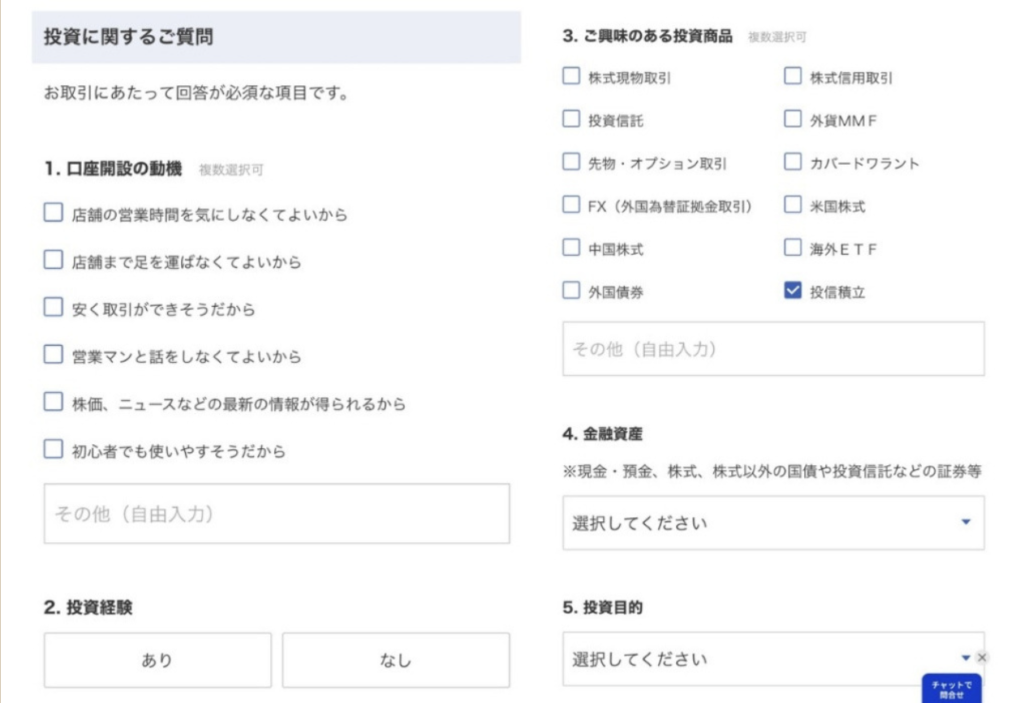



正直に答えてOKです♪
職業についての回答は、主にインサイダー取引の防止の目的があります。
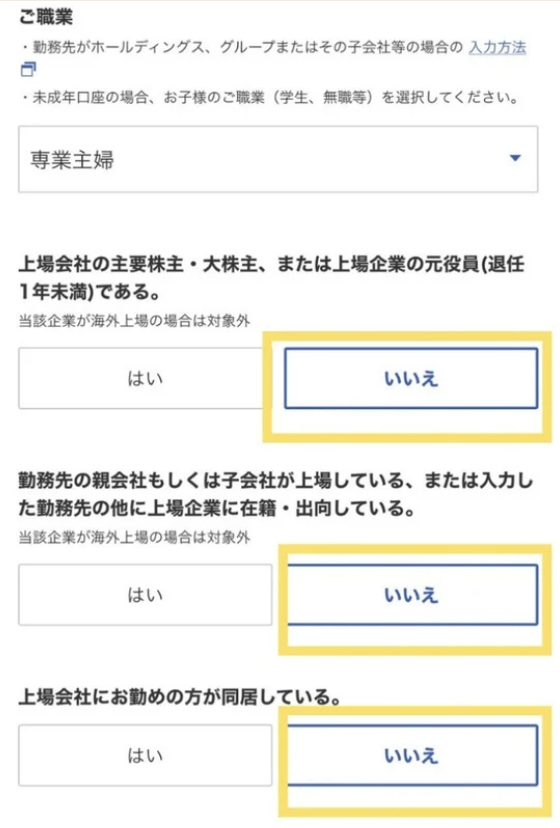
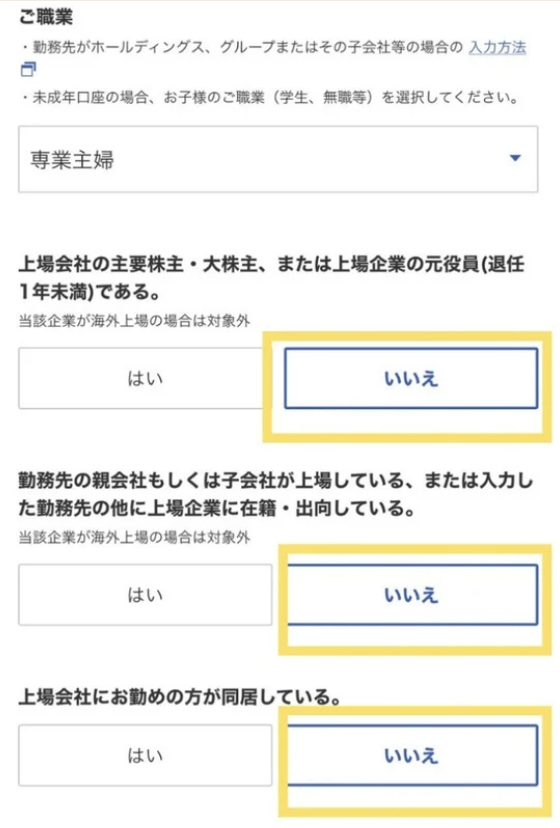
なので、回答が「専業主婦」でも全く問題ありません。こちらも正直に入力しましょう!
最後にマイナンバー情報の登録を行います。
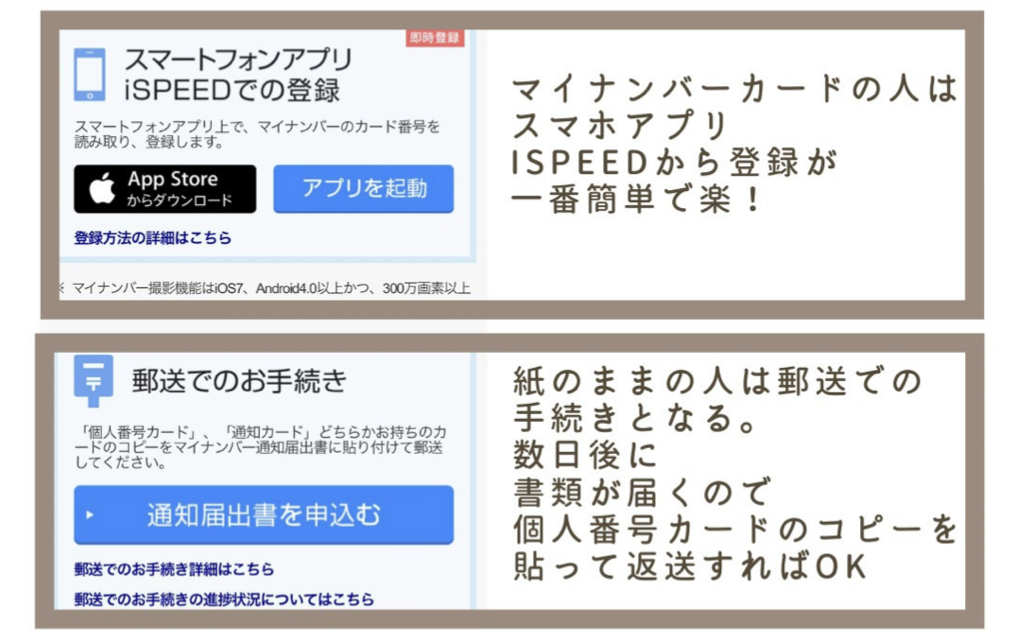
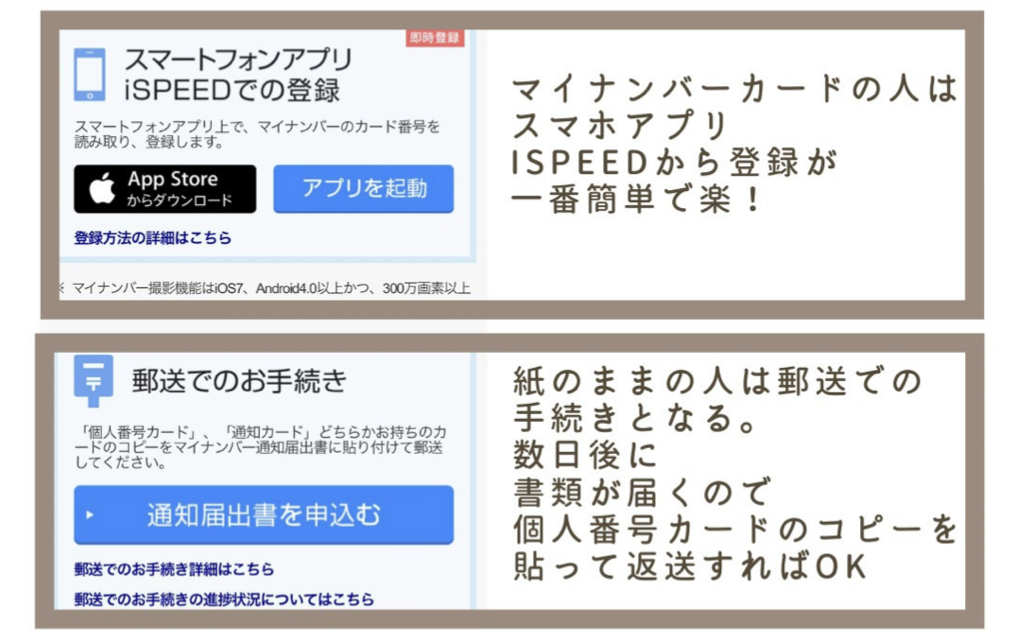
アプリからの登録が簡単なのでおすすめ。画面の指示に従い、登録を完了させてください。



これで、口座開設申請&初期設定が全て完了しました!
ここまで終わった段階では、
- 課税口座(特定口座)→開設完了
- NISA口座→仮開設・審査中
と言う状態ですが、仮開設中のNISA口座でも取引は可能です!
ただし、NISA口座開設審査に通過できなかった場合(主に、他証券会社ですでにNISA口座を持っている場合など)は、仮開設NISA口座で買ったものは課税口座に払い出しになります。
詳しくは楽天証券-よくあるご質問で確認をお願いします。
⑤NISA口座開設完了
さらに2〜3週間経ってNISA口座の審査が完了すると、メールとマイページに「NISA口座開設完了のお知らせ」が届きます。



これでNISA口座の開設が完全に完了!
投資ライフの本格的なスタートです!
口座開設時申請が終わったら「つみたて投資枠」の設定をしよう
つみたて投資枠の設定方法は、以下の記事で解説しています。
続けて設定を進めてくださいね!
楽天証券|つみたて投資枠の設定